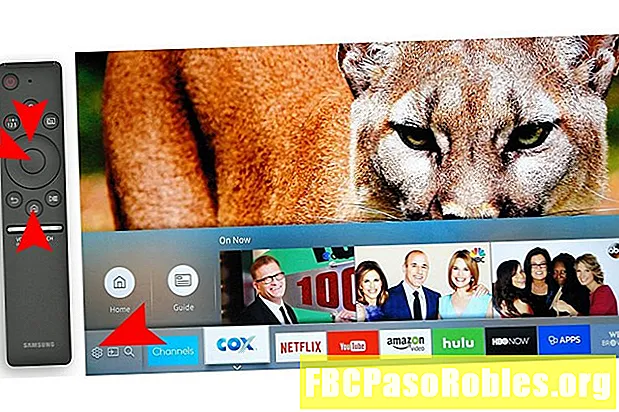Contente
- Utilitários de software para limpeza de disco e apagador de disco totalmente gratuitos
- DBAN (Inicialização e Nuke de Darik)
- CBL Data Shredder
- MHDD
- PCDiskEraser
- KillDisk
- Comando Formatar com opção Gravar Zero
- Limpador de Dados Macrorit
- Apagador
- Freeraser
- Limpeza de disco
- Hardwipe
- Borracha segura
- PrivaZer
- PC Shredder
- AOMEI Partition Assistant Standard Edition
- Remo Drive Wipe
- CCleaner
- Triturador de arquivos
- Borracha de disco rígido
- Super File Shredder
- TweakNow SecureDelete
- Limpeza da unidade MiniTool
- Lagarto triturador de arquivos XT
- WipeDisk
- Apagador de dados EASIS grátis
- Disco de limpeza Puran
- BitKiller
- Triturador de arquivo simples
- Ashampoo WinOptimizer Gratuito
- Retalhadora de arquivos AbsoluteShield
- WIPER seguro DP (DPWipe)
- DeleteOnClick
- CopyWipe
- SDelete
- Wise Care 365
- Shredder de dados ProtectStar
- hdparm
- HDShredder Free Edition
Utilitários de software para limpeza de disco e apagador de disco totalmente gratuitos
revisados pela
O software de destruição de dados, no entanto, realmente apaga os dados. Cada programa de destruição de dados utiliza um ou mais métodos de higienização de dados que podem sobrescrever permanentemente as informações na unidade.
Se você precisar remover todos os vestígios de um vírus ou estiver planejando reciclar ou descartar o disco rígido ou o computador, limpar o disco rígido usando o software de destruição de dados é a melhor maneira de se proteger.
O software de destruição de dados é apenas uma das várias maneiras de apagar completamente um disco rígido. Além disso, se você não deseja uma limpeza completa do disco rígido, consulte a nossa lista gratuita de software de destruição de arquivos para programas mais adequados para a destruição de arquivos individuais.
Abaixo está uma lista dos melhores programas de software de destruição de dados totalmente gratuitos disponíveis hoje:
DBAN (Inicialização e Nuke de Darik)

O Darik's Boot And Nuke, geralmente conhecido como DBAN, é o melhor software de destruição de dados gratuito disponível.
Métodos de higienização de dados: DoD 5220.22-M, RCMP TSSIT OPS-II, Gutmann, Dados aleatórios, Gravação zero
O DBAN está disponível gratuitamente em um formato ISO pronto para uso, então tudo o que você precisa fazer é gravá-lo em um CD ou unidade flash e depois inicializar a partir dele. A interface do menu do programa DBAN também é muito fácil de usar.
Aprenda a usar o DBAN para apagar um disco rígido para obter ajuda.
O DBAN é um projeto de código aberto e uma ótima ferramenta que certamente deve ser sua primeira escolha se você quiser apagar completamente um disco rígido. No entanto, você deve saber que ele não suporta SSDs.
Como o DBAN funciona de fora do sistema operacional, ele pode funcionar com qualquer versão de qualquer sistema operacional, como Windows, macOS etc.
Continue lendo abaixo
CBL Data Shredder

O CBL Data Shredder vem de duas formas: você pode inicializá-lo através de um disco ou pendrive (como o DBAN) ou usá-lo no Windows como um programa comum.
Para apagar o disco rígido que está executando um sistema operacional, é necessário inicializar o programa, enquanto a exclusão de outra unidade interna ou externa pode ser feita com a versão do Windows.
Métodos de higienização de dados: DoD 5220.22-M, Gutmann, RMCP DSX, Schneier, VSITR
Além do acima, você pode criar seu próprio método personalizado para incluir 1s, 0s, dados aleatórios ou texto personalizado com um número personalizado de passes.
A versão inicializável informa o tamanho de cada unidade, mas essa é a única informação identificável fornecida, enquanto a versão do Windows facilita o conhecimento da unidade que você está prestes a limpar.
A versão para Windows do CBL Data Shredder funciona com o Windows XP através do Windows 10.
Continue lendo abaixo
MHDD

O MHDD é outra ferramenta de destruição de dados que utiliza o Secure Erase para apagar os discos rígidos mecânicos e de estado sólido.
O que mais gosto no MHDD é a variedade de formulários fáceis de usar nos quais pode ser baixado. Você pode baixar um arquivo ISO para a inicialização de um disco ou unidade flash, uma imagem de disquete, o próprio programa pronto para o seu próprio disco de inicialização e Mais.
Métodos de higienização de dados: Apagar Seguro
Há muita documentação, uma FAQ e até um fórum para o programa de destruição de dados MHDD, todos acessíveis na página de download.
Como os programas de destruição de dados inicializáveis acima, o MHDD pode apagar qualquer disco rígido, desde que você use um sistema operacional para gravar o programa em um disco / disquete / unidade.
O MHDD utiliza apenas o método Secure Erase para destruição de dados se você usar o FASTERASE opção disponível no programa.
PCDiskEraser

O PCDiskEraser é um programa gratuito de destruição de dados que é executado antes da inicialização do computador, como o DBAN e os outros programas acima.
Métodos de higienização de dados: DoD 5220.22-M
O uso do PCDiskEraser é realmente fácil, porque você simplesmente seleciona o disco que deve ser apagado, confirma a seleção e o PCDiskEraser começa imediatamente a destruir todo o disco.
Não consegui usar o mouse no PCDiskEraser, mesmo que um cursor estivesse disponível. Eu tive que usar as teclas tab e space para me movimentar dentro do programa, o que não era uma grande preocupação, mas tornava o uso um pouco mais difícil do que deveria ser.
Continue lendo abaixo
KillDisk

O Active KillDisk é uma versão gratuita e em escala reduzida da ferramenta de destruição de dados KillDisk Pro.
Métodos de higienização de dados: Write Zero
Como o software de destruição de dados inicializável acima, você pode baixar um arquivo ISO simples para gravar em disco ou unidade USB. Você também pode instalar um aplicativo regular para executar o KillDisk de dentro do sistema operacional.
O KillDisk trabalha com discos rígidos regulares e unidades de estado sólido.
Infelizmente, algumas das configurações do KillDisk funcionam apenas na versão profissional.
O KillDisk funciona no Windows 10, 8, 7, Vista e XP. Há também uma versão Linux e Mac disponível.
Comando Formatar com opção Gravar Zero

A partir do Windows Vista, o comando format recebeu a capacidade de gravar zeros durante o formato, fornecendo ao comando habilidades básicas de destruição de dados.
Métodos de higienização de dados: Write Zero
Como todos os usuários do Windows 10, Windows 8, Windows 7 e Windows Vista já têm o comando format à sua disposição, esse é um método rápido e eficaz de destruição de dados. Concedido, você não poderá satisfazer alguns padrões rigorosos de higienização de dados, mas se isso não for uma preocupação, essa opção será perfeita.
O comando format incluído no Windows XP e nos sistemas operacionais anteriores não suporta esta opção. No entanto, existe uma maneira de usar esse método em um computador com Windows XP se você tiver acesso a outro computador com Windows 7, 8 ou 10.
As instruções às quais eu vinculo aqui explicam como usar o comando format como uma ferramenta de destruição de dados de um disco inicializável, permitindo apagar completamente a unidade principal ou como uma maneira de apagar qualquer outra unidade do prompt de comando do Windows.
Continue lendo abaixo
Limpador de Dados Macrorit

O Macrorit Data Wiper é diferente dos programas acima, pois não é executado a partir de um disco inicializável. Em vez disso, é um programa portátil que você deve abrir do seu computador como faria com um programa regular.
Métodos de higienização de dados: DoD 5220.22-M, DoD 5220.28-STD, dados aleatórios, gravação zero
O programa tem uma aparência muito agradável e é super fácil de usar. Basta selecionar um disco rígido (normal ou SSD) que deve ser apagado e escolher um método de limpeza. Clique no grande Limpe agora , digite "WIPE" na caixa para confirmar que deseja continuar e clique em Começar para iniciar o processo.
O Windows é o único sistema operacional suportado e, como você precisa executar o Macrorit Data Wiper no disco rígido, não pode usá-lo para limpar a unidade principal.
Testei o Macrorit Data Wiper no Windows 10 e Windows 8, mas também funciona no Windows 7, Vista, XP e Server 2008 e 2003.
Apagador

O Eraser é muito fácil de usar e serve como um programa de destruição de dados bem projetado, com alguns recursos exclusivos.
Métodos de higienização de dados: DoD 5220.22-M, AFSSI-5020, AR 380-19, RCMP TSSIT OPS-II, HMG IS5, VSITR, GOST R 50739-95, Gutmann, Schneier, Random Data
No que diz respeito às opções avançadas, o Eraser vence a concorrência de destruição de dados. Com o Eraser, você pode agendar a destruição de dados com toda a precisão que você esperaria com qualquer ferramenta de agendamento.
Este programa deve funcionar com unidades tradicionais e SSDs.
Porque o Eraser é executado a partir de dentro Windows, você não pode usar o programa para apagar a unidade na qual o Windows é executado, normalmente C. Use um programa de software de destruição de dados inicializável nesta lista ou consulte Como formatar C para outras opções.
O Eraser funciona no Windows 10, 8, 7, Vista e XP. O Eraser também funciona no Windows Server 2008 R2, 2008 e 2003.
Continue lendo abaixo
Freeraser

Freeraser, muito ao contrário alguns dos outros programas nesta lista, é um aplicativo completo do Windows, completo com um assistente de configuração e ícones do Menu Iniciar.
Métodos de higienização de dados: DoD 5220.22-M, Gutmann, Dados Aleatórios
Gosto muito do Freeraser porque é incrivelmente fácil de usar. Ele coloca um ícone semelhante à Lixeira na área de trabalho, então você só precisa arrastar todos os arquivos / pastas de uma unidade para a lixeira para que tudo, subpastas e tudo, seja apagado para sempre do computador.
O Freeraser só pode excluir arquivos de um disco rígido inteiro se estiver conectado via USB. Discos rígidos internos não são suportados.
O Freeraser também pode ser usado como um programa portátil, escolhendo essa opção durante a instalação.
O Freeraser funciona com o Windows 10 através do Windows XP.
Limpeza de disco

O Disk Wipe é uma ferramenta de destruição de dados completamente portátil que você executa no Windows.
Métodos de higienização de dados: DoD 5220.22-M, GOST R 50739-95, Gutmann, HMG IS5, Dados Aleatórios, Gravação Zero
A Limpeza de disco é realmente fácil de usar, pois o orienta através de um assistente para realizar a limpeza de dados. Como requer que o sistema operacional esteja funcionando para funcionar, ele não pode ser usado para apagar a unidade em que o Windows está sendo executado, mas deve funcionar bem para outras unidades mecânicas e de estado sólido.
Diz-se que o Disk Wipe funciona apenas no Windows Vista e XP, mas eu o testei no Windows 10 e no Windows 8 sem problemas.
Continue lendo abaixo
Hardwipe

O Hardwipe é outro programa de destruição de dados executado dentro do Windows. Você pode limpar o espaço livre ou até mesmo limpar uma unidade inteira (SSD ou tradicional), desde que não seja sua unidade principal.
Métodos de higienização de dados: DoD 5220.22-M, GOST R 50739-95, Gutmann, Dados Aleatórios, Schneier, VSITR, Write Zero
Hardwipe é fácil para qualquer um usar. Basta carregar a unidade que deve ser limpa e escolher um método de limpeza de dados que deve ser usado.
O Hardwipe funciona com todas as versões mais recentes do Windows, do Windows XP ao Windows 10.
Um pequeno anúncio sempre é exibido no programa, mas não é muito intrusivo.
Borracha segura

O Secure Eraser é um pacote de software que serve não apenas como limpador de registro, mas também como ferramenta de destruição de dados.
Métodos de higienização de dados: DoD 5220.22-M, Gutmann, Dados Aleatórios, VSITR
Após selecionar a unidade ou partição que deve ser limpa, basta clicar em Iniciar exclusão para escolher um dos métodos acima.
Após o Secure Eraser fazer seu trabalho, você pode configurá-lo para reiniciar o computador, sair ou desligar o computador.
Como o Secure Eraser é executado no Windows, você não pode usá-lo para apagar o disco rígido em que está instalado (como a unidade C). No entanto, ele funciona com HDDs e SSDs tradicionais, bem como com dispositivos de armazenamento conectados por USB.
O Secure Eraser pode ser instalado no Windows 10 através do Windows XP, bem como no Windows Server 2019, 2016, 2012, 2008 e 2003.
O Secure Eraser tenta instalar outro programa durante a instalação, que você deve desmarcar se não quiser.
PrivaZer

O PrivaZer é um limpador de PC que também pode excluir com segurança todos os arquivos / pastas do disco rígido. A integração do menu de contexto com o botão direito do mouse é permitida, bem como alguns métodos exclusivos de limpeza que você não encontrará em muitos dos outros programas listados aqui.
Para usar o PrivaZer para limpar uma unidade inteira, escolha Excluir sem deixar rastro no menu suspenso, selecione Diretórios sensíveis, clique Está bem, e depois escolha o disco rígido. Funciona com acionamentos mecânicos e SSDs.
Métodos de higienização de dados: AFSSI-5020, AR 380-19, DoD 5220.22-M, IREC (IRIG) 106, NAVSO P-5239-26, NISPOMSUP Capítulo 8 Seção 8-501, NSA Manual 130-2, Write Zero
Esses métodos podem ser alterados clicando no Ver opções avançadas link no Excluir sem deixar rastro janela antes de iniciar.
Uma versão portátil também está disponível na página de download.
Como o PrivaZer pode executar muitas outras tarefas de limpeza de privacidade, como excluir arquivos antigos e apagar rastros de atividade da Internet, pode ser um processo confuso usar apenas o recurso de limpeza de dados.
O PrivaZer funciona nas versões de 32 e 64 bits do Windows 10, 8, 7, Vista e XP.
PC Shredder

O PC Shredder é uma pequena ferramenta portátil de limpeza de dados que é executada como qualquer outro software no Windows.
Métodos de higienização de dados: DoD 5220.22-M, Gutmann, Dados Aleatórios
Eu gosto que o PC Shredder é portátil e tem uma interface simples. Não parece aparente que você possa limpar um disco inteiro, mas se você escolher Adicionar pasta, você pode simplesmente selecionar um disco e ele apagará tudo o que estiver nele.
Diz-se que o PC Shredder funciona apenas no Windows Vista e XP, mas não tive problemas ao usá-lo no Windows 10.
AOMEI Partition Assistant Standard Edition

O AOMEI Partition Assistant Standard Edition é uma ferramenta de particionamento de disco gratuita para Windows que inclui um recurso de limpeza de disco para unidades tradicionais e de estado sólido.
Métodos de higienização de dados: Write Zero
Para limpar um disco inteiro com o AOMEI Partition Assistant Standard Edition, selecione qualquer disco do painel à direita e clique em Limpar partição de Partição opção de menu
Este programa é usado principalmente como um programa de gerenciamento de disco, portanto, encontrar o recurso de limpeza de dados entre todas as outras configurações pode ser um pouco assustador. No entanto, você deve confirmar todas as operações que tentar executar, para que seja difícil causar danos a arquivos acidentalmente.
O AOMEI Partition Assistant Standard Edition funciona com Windows 10, 8, 7, Vista e XP.
Remo Drive Wipe

Remo Drive Wipe é um belo programa de destruição de dados que roda dentro do Windows.Você pode limpar um disco inteiro com um dos três métodos diferentes de higienização.
Métodos de higienização de dados: DoD 5220.22-M, dados aleatórios, gravação zero
Remo Drive Wipe é um programa bastante simples. Ele o orienta em um tipo de assistente em que você seleciona a unidade a ser limpa e depois escolhe um método de exclusão.
Diz-se que o Remove Drive Wipe funciona no Windows 10 no Windows XP e no Windows Server 2012/2008/2003. Eu testei no Windows 8 sem problemas.
CCleaner

Embora o CCleaner seja normalmente usado como limpador de sistema para remover arquivos temporários do Windows e outros arquivos da Internet ou de cache, ele também contém uma ferramenta que pode limpar o espaço livre em disco ou destruir completamente todos os dados em uma unidade.
Métodos de higienização de dados: DoD 5220.22-M, Gutmann, Schneier, Write Zero
O CCleaner funciona de dentro do sistema operacional, portanto, não pode limpar os dados da mesma unidade em que o Windows está instalado. no entanto pode limpe o espaço livre dessa unidade.
Você pode escolher mais de uma unidade de uma vez para o CCleaner limpar todas elas consecutivamente. Ele suporta SSDs e unidades mecânicas.
Quando o CCleaner for aberto, vá para o Ferramentas seção e selecione Limpador de carro para acessar esse recurso de limpeza de dados. Certifique-se de escolher Toda a unidade no menu suspenso.
O CCleaner pode ser instalado no Windows 10 através do Windows XP, bem como no Windows Server 2012, 2008 e 2003.
Triturador de arquivos

O File Shredder é uma ferramenta de destruição de dados que pode apagar um disco cheio de arquivos, simplesmente adicionando o conteúdo da unidade ao programa. Ele reconhece unidades tradicionais e de estado sólido.
Métodos de higienização de dados: DoD 5220.22-M, Gutmann, Dados Aleatórios, Gravação Zero
O File Shredder não é tão fácil de usar quanto alguns desses programas, porque você não pode arrastar a própria unidade para o programa. Em vez disso, você deve arrastar e soltar todos os arquivos e pastas que deseja excluir.
No entanto, você pode pegar o conteúdo da raiz da unidade e soltá-lo no File Shredder.
O File Shredder funciona com Windows 10, 8, 7, Vista, XP, 2000 e Windows Server 2008.
Borracha de disco rígido

O Hard Drive Eraser é um programa portátil que pode limpar todos os dados de um disco rígido secundário.
Métodos de higienização de dados: AR 380-19, DoD 5220.22-M, Gutmann, Write Zero
O programa é muito fácil de usar. Basta escolher a unidade, selecionar um dos métodos acima e escolher o sistema de arquivos que a unidade deve acabar sendo.
Este programa de limpeza de dados funciona com SSDs e HDDs mecânicos.
Diz-se que o Hard Drive Eraser funciona apenas com o Windows Vista e XP, mas eu também poderia usá-lo perfeitamente no Windows 10 e no Windows 8.
Super File Shredder

O Super File Shredder é fácil de usar, programa de destruição de dados que suporta arrastar e soltar para excluir rapidamente discos rígidos inteiros, SSDs e discos rígidos tradicionais.
Métodos de higienização de dados: DoD 5220.22-M, Gutmann, Dados Aleatórios, Gravação Zero
Comece escolhendo um método de higienização nas configurações e adicione o disco rígido inteiro à fila ou arraste e solte-o no Windows Explorer. Como muitos desses programas de destruição de dados, mais adiante nesta lista, o Super File Shredder pode apenas limpar unidades de outros do que o que você está usando.
O Super File Shredder funciona com Windows 10, 8, 7, Vista e XP.
TweakNow SecureDelete

O TweakNow SecureDelete possui uma interface agradável e limpa, com botões simples. É realmente fácil limpar discos rígidos inteiros com este programa.
Métodos de higienização de dados: DoD 5220.22-M, Gutmann, Dados Aleatórios
Como muitos programas semelhantes dessa lista, o TweakNow SecureDelete permite arrastar e soltar arquivos e pastas diretamente no programa para removê-los. Se você estiver apagando um disco rígido inteiro, arraste tudo, subpastas e tudo.
Diz-se que o TweakNow SecureDelete funciona apenas com Windows 7, Vista e XP. No entanto, testei-o no Windows 10 e Windows 8 sem problemas.
Limpeza da unidade MiniTool

O MiniTool Drive Wipe é um programa pequeno e simples que roda dentro do Windows como um programa regular.
Métodos de higienização de dados: DoD 5220.22-M, DoD 5220.28-STD, gravação zero
O MiniTool Drive Wipe é fácil de usar. Basta selecionar se deseja limpar uma partição ou um disco inteiro e, em seguida, escolher um método de higienização. Não há ferramentas ou configurações desnecessárias que possam ser confusas.
Você pode usar este programa em unidades tradicionais e de estado sólido.
O MiniTool Drive Wipe pode ser executado nas versões de 32 e 64 bits do Windows 10, 8, 7, Vista e XP. Windows 2000 também é suportado.
Lagarto triturador de arquivos XT

O XT File Shredder Lizard é outro programa de destruição de dados que funciona em todas as versões mais recentes do Windows, como Windows 7 e Windows 10, e provavelmente também nas mais antigas.
Métodos de higienização de dados: DoD 5220.22-M, dados aleatórios, gravação zero
Para limpar um disco rígido inteiro de seus dados, basta adicionar uma pasta e selecionar a raiz da unidade que deseja apagar com segurança. Se isso não funcionar, adicione todas as pastas raiz, mas não apenas a letra da unidade real.
Você pode apagar arquivos em SSDs e discos rígidos tradicionais.
O programa está um pouco desatualizado e, portanto, é um pouco diferente para se movimentar.
WipeDisk

O WipeDisk é um limpador de disco rígido portátil que é bastante fácil de usar e suporta vários métodos de limpeza de dados. Funciona selecionando uma unidade e depois escolhendo um método de limpeza.
Métodos de higienização de dados: Bit Toggle, DoD 5220.22-M, Gutmann, MS Cipher, Dados Aleatórios, Gravação Zero
Você pode registrar atividades em um arquivo, opcionalmente, limpe apenas o espaço livre e escolher texto personalizado para substituir dados.
Depois de clicar Limpar, você deve ler e confirmar um código de quatro caracteres para garantir que realmente deseja usar o WipeDisk para apagar todos os arquivos, um obstáculo útil usado para evitar a exclusão acidental de um disco rígido inteiro.
Testei o WipeDisk no Windows 10 e Windows 8, mas ele também deve ser executado nas versões anteriores do Windows.
O WipeDisk assume o padrão em alemão quando é aberto pela primeira vez, mas pode ser facilmente alterado a partir do Extras cardápio. Além disso, o download é um arquivo RAR, o que significa que você precisa de um utilitário de descompactação como o 7-Zip para extrair o programa.
Apagador de dados EASIS grátis

O EASIS Data Eraser gratuito é outro programa de destruição de dados super simples de usar.
Métodos de higienização de dados: DoD 5220.22-M, Gutmann, Dados Aleatórios, Schneier, VSITR, Write Zero
Quando você abre o programa pela primeira vez, selecione qualquer disco rígido na lista superior e escolha as partições das quais deseja limpar os dados.
Infelizmente, descobri que clicar no Abortar para interromper uma limpeza resulta em comportamento estranho. O programa é encerrado, mas parece ainda estar em andamento quando é reaberto. Parece que você deve reiniciar o computador para retornar o Free EASIS Data Eraser ao seu estado normal. Felizmente, porém, os dados ainda são destruídos efetivamente.
O EASIS Data Eraser gratuito suporta oficialmente o Windows 7 através do Windows 2000, mas também consegui executá-lo sem problemas no Windows 10 e Windows 8.
Disco de limpeza Puran

Puran Wipe Disk é um programa super simples que pode limpar todos os arquivos e pastas em uma unidade.
Métodos de higienização de dados: DoD 5220.22-M, Schneier, Write Zero
As unidades interna e externa são compatíveis e você tem a opção de limpar apenas o espaço livre ou o disco inteiro.
Como outros programas não inicializáveis e instaláveis nesta lista, você não poderá usar este programa para limpar sua unidade C.
O Puran Wipe Disk funciona no Windows 10, 8, 7, Vista e XP, além do Windows Server 2008 e 2003.
BitKiller

Como um dos programas mais simples de destruição de dados, o BitKiller permite adicionar um disco rígido inteiro à lista de arquivos a serem destruídos sem opções ou botões extras para confundir as coisas. Além disso, é totalmente portátil.
Métodos de higienização de dados: DoD 5220.22-M, Gutmann, Dados Aleatórios, Gravação Zero
Como não há uma seção "disco rígido" no BitKiller, você precisa escolher Adicionar pasta e selecione o disco rígido que deseja apagar.
Algo que eu não gosto no BitKiller é que você não pode cancelar a destruição do arquivo depois que ele foi iniciado. Lá é um botão de cancelamento, mas não é clicável quando você começa a excluir um disco rígido.
Testei o BitKiller no Windows 10 e no Windows 8, por isso também deve funcionar em versões mais antigas do Windows.
O BitKiller é executado dentro do sistema operacional, o que significa que você não pode usá-lo para apagar o disco rígido usado para executar o Windows. Para apagar a unidade C, você precisará escolher um dos programas do início desta lista que inicializa a partir de um disco.
Triturador de arquivo simples

É fácil apagar todo um disco rígido com o Simple File Shredder, porque é tão simples quanto navegar na unidade e clicar em Shred Now.
Métodos de higienização de dados: DoD 5220.22-M, Gutmann, Dados Aleatórios
Se você escolher o método de limpeza de Dados aleatórios, poderá escolher quantas vezes (1-3) deseja que os dados sejam substituídos.
Arraste e solte e a integração do menu de contexto do Windows é suportada, além de proteção por senha para todo o programa.
O Simple File Shredder funciona exatamente como o nome sugere - é muito fácil de usar e não é tão complicado quanto alguns dos outros nesta lista.
Consegui que o Simple File Shredder funcionasse apenas no Windows XP.
Ashampoo WinOptimizer Gratuito

Várias ferramentas de diagnóstico, limpeza e otimização estão incluídas no Ashampoo WinOptimizer Free, e uma delas é feita especificamente para apagar dados de um disco rígido.
O mini programa do Ashampoo WinOptimizer, chamado File Wiper, permite apagar o conteúdo de um disco rígido, escolhendo carregar uma pasta. Também pode apagar o conteúdo da Lixeira (e de arquivos únicos) usando qualquer um dos métodos de limpeza abaixo.
Métodos de higienização de dados: DoD 5220.22-M, Gutmann, Write Zero
Para usar o File Wiper, abra a tela inicial e selecione Menu principal no canto superior direito e depois Limpador de Arquivos.
O Ashampoo WinOptimizer Free funciona oficialmente com o Windows 10, Windows 8 e Windows 7.
Retalhadora de arquivos AbsoluteShield

O AbsoluteShield File Shredder é outro programa de destruição de dados muito parecido com os outros nesta lista. Para remover todos os dados em um disco rígido, basta ir para o Arquivo menu, escolha Adicionar pastae selecione a raiz do disco rígido.
Métodos de higienização de dados: Schneier, Write Zero
Em vez de excluir os arquivos de um disco rígido abrindo o programa primeiro, você pode fazer isso no menu de contexto do Windows Explorer, clicando com o botão direito do mouse em qualquer disco rígido e escolhendo Retalhadora de arquivos AbsoluteShield no menu.
O método de trituração pode ser alterado a partir do Açao cardápio.
Testei o AbsoluteShield File Shredder no Windows 10 e no Windows XP, por isso também deve funcionar com o Windows 8, 7 e Vista.
WIPER seguro DP (DPWipe)

O DP Secure WIPER (DPWipe) é uma pequena ferramenta portátil que funciona arrastando e soltando uma unidade de disco no programa e clicando em Comece a limpar apagar completamente todos os arquivos.
Você também pode inserir o caminho da unidade na área de texto.
Métodos de higienização de dados: DoD 5220.22-M, Gutmann, Write Zero
Além do acima, você também pode configurar o DPWipe para limpar um disco rígido usando nenhum método especial, o que resulta em uma exclusão normal simples e não segura.
O DPWipe não exclui pastas ao limpar uma unidade. Todos os arquivos dentro as pastas são removidas muito bem, mas as próprias pastas permanecerão.
Consegui fazer o DPWipe funcionar no Windows 10 e no Windows XP, o que significa que provavelmente também funcionará no Windows 8, 7 e Vista.
Para instalar o DP Secure WIPER em um local portátil, altere o diretório de instalação padrão durante a instalação. Como alternativa, você pode usar o 7-Zip para extrair os arquivos de instalação em um local portátil.
DeleteOnClick

O DeleteOnClick é simples de usar, pois não possui botões, menus ou configurações. Use o programa clicando com o botão direito do mouse no disco rígido e escolhendo Excluir com segurança.
Você será solicitado a confirmar a remoção de todos os arquivos.
Métodos de higienização de dados: DoD 5220.22-M
O DeleteOnClick suporta apenas um método de limpeza de dados, portanto, não é tão avançado quanto a maioria desses outros programas.
Como DeleteOnClick é executado a partir de dentro Windows, não pode ser usado para apagar a unidade principal em que o Windows está instalado.
DeleteOnClick pode ser instalado no Windows 10 através do Windows 2000.
CopyWipe

CopyWipe é uma ferramenta de destruição de dados que pode ser executada a partir de um disco usando CopyWipe para DOS ou de dentro do Windows com CopyWipe para Windows, embora ambos os métodos sejam apenas texto, não versões da GUI.
Métodos de higienização de dados: Gutmann, Dados aleatórios, Exclusão segura, Gravação zero
O CopyWipe para DOS possui um Origem da entropia opção que você pode definir antes de apagar uma unidade, que permite escolher como os dados aleatórios devem ser criados. Por exemplo, você pode inserir teclas aleatórias no teclado para gerar entropia para a operação ou optar por usar o tempo e a velocidade atuais do computador.
Quase não existem opções com o CopyWipe e, embora a interface esteja em formato de texto e não seja muito fácil de usar, na verdade é bastante simples de usar e faz você confirmar que deseja limpar uma unidade antes de iniciar.
CopyWipe para Windows é totalmente portátil, o que significa que não precisa ser instalado para que você possa usá-lo. É executado no Windows 10, 8, 7, Vista e XP.
SDelete

SDelete, abreviação de Secure Delete, é uma ferramenta de destruição de dados baseada em linha de comando e pode ser executada no prompt de comando do Windows.
Métodos de higienização de dados: DoD 5220.22-M
SDelete faz parte do Sysinternals Suite de utilitários de sistema gratuitos disponíveis na Microsoft. SDelete faz não utilize o Secure Erase, mesmo que seu nome possa levá-lo a pensar o contrário.
Como alguns desses outros programas, o SDelete é executado a partir de dentro Windows, então você não pode usar o programa para apagar a unidade C. Use outro programa de software de destruição de dados no qual possa inicializar ou consulte Como formatar C para algumas outras idéias.
Existem várias desvantagens no uso do SDelete e as informações na página de download têm uma discussão justa sobre esses problemas. Se você precisar de um programa de destruição de dados de unidade completa, o SDelete não é uma boa opção, mas pode ser muito útil em situações específicas.
O SDelete funciona com todos os sistemas operacionais Windows mais recentes que o Windows XP, além do Windows Server 2003 e superior.
Wise Care 365

O Wise Care 365 é um programa otimizador de sistema que inclui várias ferramentas, uma delas para destruição de dados.
Basta carregar um disco rígido usando o Adicionar pastas botão e clique Destruir para iniciar imediatamente o processo. Você também pode destruir arquivos do Windows Explorer clicando com o botão direito do mouse e escolhendo Destruir arquivo / pasta.
Métodos de higienização de dados: Dados aleatórios
O Wise Care 365 também pode remover completamente os arquivos excluídos, substituindo-os por métodos de limpeza mais seguros do que a ferramenta de destruição de dados. Essa ferramenta é chamada Borracha de disco, localizado no Protetor de Privacidade seção do Wise Care 365.
O Wise Care 365 funciona com Windows 10, 8, 7, Vista e XP. Há também uma versão portátil disponível na versão instalável.
Não há um prompt de confirmação depois de clicar no Destruir , verifique se você está pronto para remover os arquivos antes de clicar para fazer isso.
Shredder de dados ProtectStar

O ProtectStar Data Shredder é um programa gratuito de destruição de dados que pode apagar todo um disco rígido de uma só vez e até funciona no menu de contexto do Windows Explorer.
Apenas escolha Apagar arquivos e pastas na tela principal e clique em Adicionar pastas para procurar o disco rígido a limpar.
Métodos de higienização de dados: Dados aleatórios
O ProtectStar Data Shredder às vezes solicita a compra da versão profissional, mas você pode clicar facilmente USE FREEWARE contorná-los.
Consegui executar o ProtectStar Data Shredder no Windows 10, 7 e XP, mas tenho certeza que ele também funciona no Windows 8 e Vista.
O ProtectStar Data Shredder não está mais sendo atualizado por seus desenvolvedores, mas este link para download ainda contém o programa.
hdparm

O hdparm é uma ferramenta baseada em linha de comando que pode ser usada, entre outras coisas, para emitir um comando de firmware do Secure Erase em um disco rígido.
Métodos de higienização de dados: Apagar Seguro
Usar o hdparm como um programa de software de destruição de dados é arriscado e, na minha opinião, desnecessário com uma excelente ferramenta de destruição de dados baseada no Secure Erase como o MHDD, listado acima. A única razão pela qual incluí o método hdparm de emitir um comando Secure Erase é porque desejo ter uma lista abrangente de opções disponíveis.
Não recomendo que você use o hdparm, a menos que esteja familiarizado com as ferramentas de linha de comando. O uso incorreto desta ferramenta pode causar a inutilização do disco rígido.
O hdparm funciona com o Windows 10 através do Windows XP.
Esta versão do hdparm é executada a partir de dentro Windows, então você não pode usá-lo para apagar a unidade em que o Windows está instalado. Se é isso que você quer fazer, terá que usar um programa de software de destruição de dados inicializável.
HDShredder Free Edition

O HDShredder é um programa de destruição de dados disponível em duas formas, ambas as quais funcionam com um método de limpeza de dados.
Métodos de higienização de dados: Write Zero
Você pode usar o HDShredder de um disco ou unidade flash e inicializá-lo para apagar a unidade que possui o Windows instalado, como a unidade C. Como alternativa, você pode instalar o HDShredder no Windows como um programa comum e usá-lo para apagar com segurança dados de um computador. diferente dirigir como uma unidade flash ou um disco rígido diferente.
A versão do Windows pode ser instalada no Windows 10, 8, 7, Vista e XP, bem como no Windows Server 2003-2016. O servidor Windows 2008R2 e superior requer a versão de 64 bits.
Vários recursos adicionais parecem funcionar nesta edição gratuita até você tentar usá-los. Depois disso, você será solicitado a atualizar para uma versão paga para usá-lo.